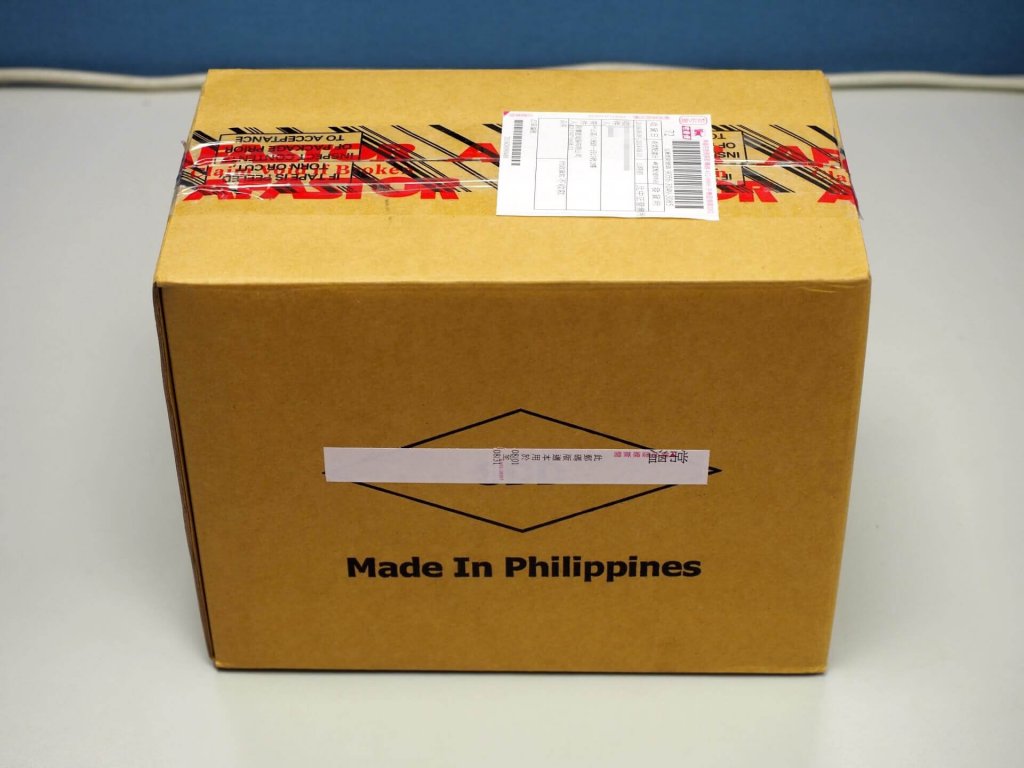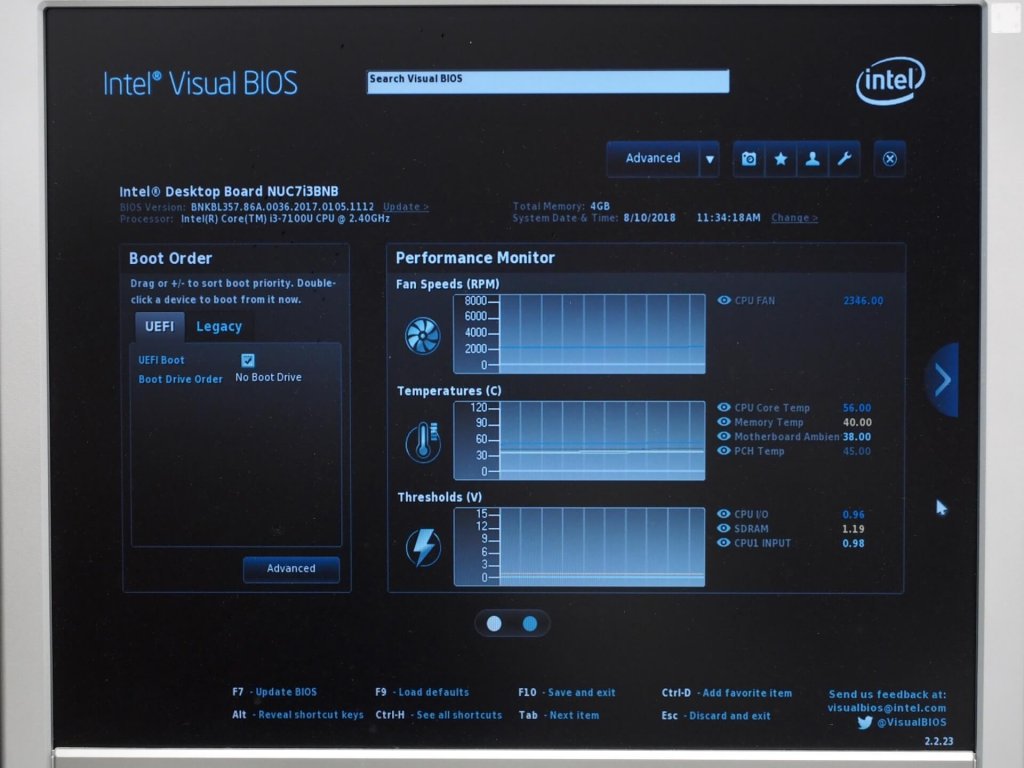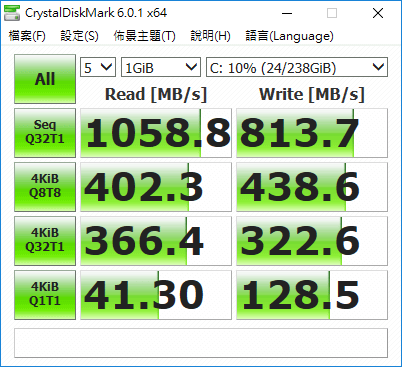本篇是我購買與組裝 Intel NUC7i3BNH 超迷你個人電腦的簡單開箱文。
最近家裡的電腦有些問題,開機開不起來,大概是電源供應器或主機板壞了,不過最近真的沒時間檢測,更沒空送修,再加上感覺原本的主機實在是太佔空間了,所以打算直接趁這次電腦出問題,直接換一台準系統(迷你系統)。
市面上有很多廠牌都有出產超迷你型的準系統(也就是放一顆 2.5 吋硬碟就滿了的那種),而我實在不想花時間在維修電腦上面,所以想說挑大一點的廠牌,希望能夠耐用一點。
我在原價屋的網頁看到 Intel NUC7i3BNH 這款價格是 9690 元,而 Pchome 上的價格則是 10590 元,感覺價格可接受,規格也符合需求,就直接買了。(因為我實在是太忙了,所以也沒有很仔細比較其他家的準系統)
早上從原價屋網站下訂、中午經過客服確認後,馬上線上匯款,當天就寄出,隔天早上就收到來自於黑貓宅配的包裹,效率非常好。
打開外箱,裡面有一些防撞的泡棉。
Intel NUC7i3BNH 並不是一台完整立即可用的電腦,還需要加裝筆電用的記憶體,還有硬碟,所以我這次在買的時候,也順便買了一條 4G 的筆電記憶體,還有一張 M.2 的 256GB 固態硬碟。
記憶體還有固態硬碟我想就算壞了要換都很方便,所以都是選最便宜的。記憶體我買的是 UMAX 的 4G DDR4-2133 筆電記憶體,價格是 1100 元。
固態硬碟則是買 256GB 的威剛 SX6000,價格是 1950 元。
這是 Intel NUC7i3BNH 的外盒。
打開外盒,上面這個就是 Intel NUC7i3BNH 的機身。
這些是所有的配件,包含 Intel NUC7i3BNH 主機、電源供應器、說明書、螺絲,還有壁掛安裝用的板子。
這就是 Intel NUC7i3BNH 的機身,上方是平滑的表面。
正面有兩個 USB 3.0 插座、耳機與麥克風插座,以及電源按鈕,黃色的那一個 USB 插座是有電源供應功能的 USB 孔,在沒有開機的狀況下也可以供電,可以用來幫手機充電,或是接一些 USB 供電的設備。
在這些按鈕的周圍有一條白色的方框線,它在開機之後就是硬碟燈號,有讀寫動作時會變成藍色的。
側面有一個 Micro SD 記憶卡插槽。
另外一側就只有單純的散熱孔。
背面的部分有 19V 電源輸入插孔、HDMI 插孔、乙太網路孔、兩個 USB 3.0 插座,還有一個 Type-C 的 USB 3.1 插孔。
這是底部的樣子,若要安裝硬碟或記憶體的話,只要把周圍四個螺絲轉開之後,就可以打開機殼。
這個是電源供應器,還附贈各國不同規格的插座,可以自由更換。
在台灣使用的話,就裝上台灣用的插座即可。
加裝記憶體與 SSD 固態硬碟
把底部的四個螺絲鬆開之後,就可以把機殼打開。
打開機殼之後,首先會看到一個 2.5 吋的硬碟架,這個架子是可以拆卸的,如果沒有要裝 2.5 吋的硬碟,也可以直接把它拆掉。
將硬碟架拿起來之後,就可以看到主機板,右邊可以裝兩條 SO-DIMM 的筆電記憶體(最大支援到 32 GB),左邊可以裝一條 M.2 的 SSD 固態硬碟。
接著把這次買的 SSD 拿出來。
這是背面的樣子。
這一條 SSD 有附贈一片陽春的散熱片。
貼上散熱片之後,會像這樣。
另外 UMAX 的 4G DDR4-2133 筆電記憶體也要裝上去。
這是記憶體的另外一面。
安裝方式就跟普通的筆電主機板一樣,記憶體斜插之後壓下去,SSD 則是插進去後,鎖上螺絲。安裝好之後大概會像這樣。
裝好記憶體與 SSD 固態硬碟之後,再把蓋子蓋回去,鎖上螺絲之後,就可以開機使用了。開機之後,先進 BIOS 檢查一下剛剛裝的記憶體與固態硬碟是否都有抓到,確認無誤後,就可以安裝作業系統了。
這是開機後的樣子,電源的按鈕會亮藍色的燈,如果是待機的狀況下,這個燈會變成橘色的。
這台 Intel NUC7i3BNH 真的是一台超迷你個人電腦,體積非常小,我接上我之前買的 27 吋 BENQ 螢幕,放在桌上感覺很好用,對於普通上網、看影片、文書處理工作等需求而言,這樣的硬體應該是非常夠用了。
最後順便測試一下威剛 XPG SX6000 256G M.2 (PCIe) SSD 固態硬碟接在這台電腦上的效能。